Strona Spis treści
Aktualizováno dne Oct 01, 2025
Výkon SD karty má přímý vliv na rychlost přenosu dat, stabilitu nahrávání videa a celkovou efektivitu systému. Ačkoli mnoho karet inzeruje vysoké přenosové rychlosti, skutečný výkon často zaostává kvůli hardwarovým omezením nebo používání padělaných produktů. Pro zajištění spolehlivosti mohou uživatelé provést test rychlosti SD karty na Macu pomocí specializovaného benchmarkovacího softwaru nebo vestavěných nástrojů macOS.
Důvody pro testování rychlosti SD karty na Macu
Uživatelé obvykle hodnotí rychlost SD karet z několika důvodů:
- 📺 Požadavky na nahrávání videa – Formáty videa s vysokým rozlišením, jako jsou 4K a 8K, vyžadují vysoké rychlosti zápisu, aby se zabránilo výpadkům snímků nebo poškození.
- 💾Úprava přímo z karty – Velké soubory RAW a videosekvence vyžadují konzistentní výkon čtení pro plynulou úpravu.
- ✔️Ověřování tvrzení výrobce – Testování umožňuje uživatelům porovnat skutečný výkon s inzerovanými rychlostmi.
- 🔎Identifikace padělaných nebo nefunkčních karet – Falešné nebo poškozené karty obvykle vykazují nižší rychlost, než se očekávalo.
- 💯Zlepšení efektivity pracovních postupů – Rychlejší karty zkracují dobu přenosu a optimalizují produktivitu.
Způsob 1. Testování rychlosti pomocí EaseUS Partition Master
EaseUS Partition Master pro Mac je profesionální správce oddílů, který nabízí více než jen dělení a klonování. Nabízí funkce benchmarkingu pro vyhodnocení úložných zařízení, včetně SD karet, na Macu.
Klíčové vlastnosti
- Benchmarking disku: Poskytuje přesné výsledky výkonu čtení/zápisu.
- Správa oddílů: Umožňuje bezpečnou změnu velikosti a formátování oddílů.
- Možnost klonování: Bezpečný přenos dat v případě problémů s výkonem.
- Monitorování stavu: Detekce chyb disku, které mohou ovlivnit rychlost.
- Uživatelsky přívětivý design: Umožňuje testování výkonu pro všechny uživatele.
Krok 1. Spusťte EaseUS Partition Master pro Mac a v levém panelu vyberte „Test rychlosti“.
Krok 2. Klikněte na rozbalovací nabídku a vyberte cílový disk, testovací data a velikost bloku.
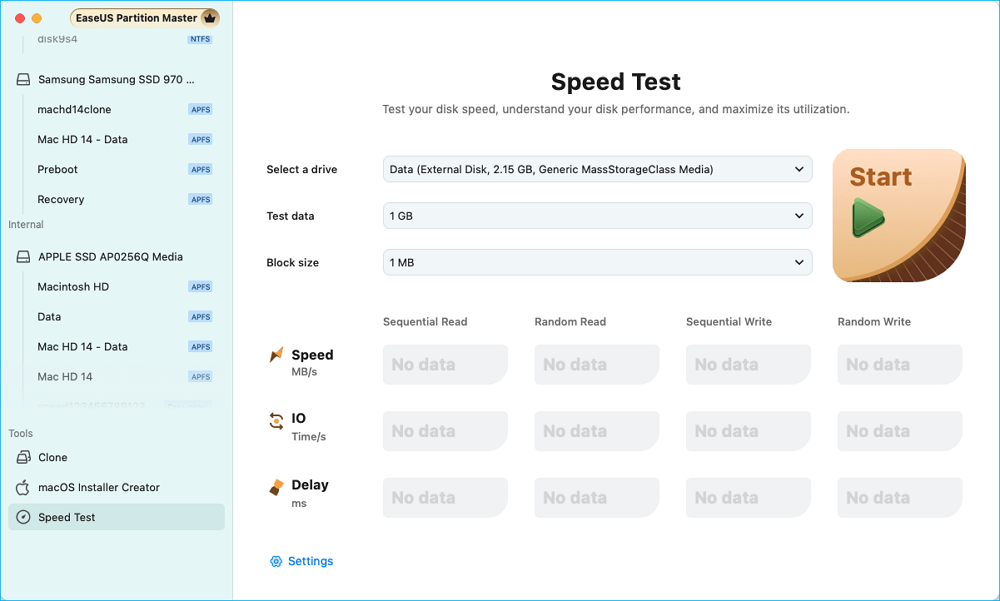
Krok 3. Poté klikněte na tlačítko „Start“ pro spuštění testu rychlosti disku.

Krok 4. Počkejte několik sekund a zobrazí se vám rychlost sekvenčního nebo náhodného čtení/zápisu, I/O a zpoždění.
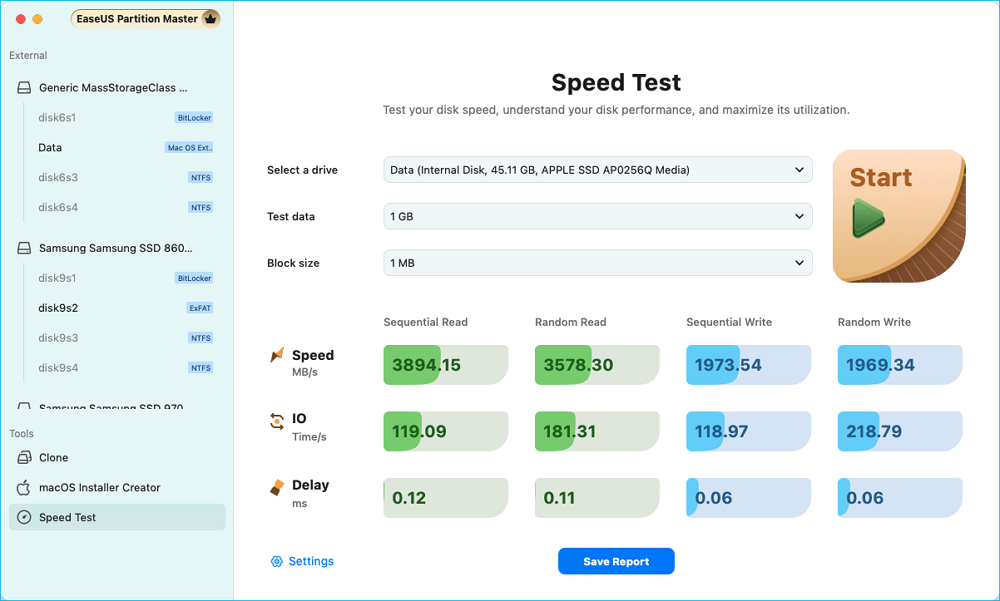
Způsob 2. Použijte Blackmagic Disk Speed Test k otestování
Blackmagic Disk Speed Test je bezplatný program pro vyhodnocení výkonu pevného disku, zejména pro střih videa, monitorováním rychlosti čtení a zápisu. Po spuštění klikněte na „Start“ pro zahájení nepřetržitého testování čtení/zápisu na vybraném disku s výsledky zobrazenými v megabajtech za sekundu. Test určuje, zda je disk dostatečně rychlý pro různá rozlišení videa a typy souborů, a to přiřazením hodnocení schopností produkce videa.

Krok 1. Stáhněte si Blackmagic Disk Speed Test z Mac App Storu > připojte SD kartu k macOS pomocí správného adaptéru.
Krok 2. Po otevření testu rychlosti Blackmagic Disk klikněte na Nastavení > zvolte Vybrat cílový disk.
Krok 3. V okně Finderu vyberte SD kartu > klikněte na Otevřít > kliknutím na Spustit test rychlosti spusťte test stavu SD karty.
Závěr
Provedení testu rychlosti SD karty na Macu je nezbytné pro zajištění integrity dat, optimalizaci výkonu a zamezení narušení pracovního postupu. Profesionálové pracující s velkými video soubory nebo složitými projekty těží z konzistentního testování, zatímco běžní uživatelé mohou včas identifikovat padělané nebo vadné karty. Efektivní řešení poskytují jak EaseUS Partition Master, tak Blackmagic Disk Speed Test. Můžete si vybrat vhodné řešení na základě vašich potřeb.
Často kladené otázky
1. Mohu otestovat rychlost SD karty na Macu bez externího softwaru?
Ano. Disková utilita umožňuje uživatelům kontrolovat výkon pomocí přenosů souborů a funkce První pomoc.
2. Jaká rychlost je dostatečná pro nahrávání ve 4K?
Pro stabilní záznam videa v rozlišení 4K je obvykle vyžadována minimální rychlost zápisu 90 MB/s.
3. Proč je moje SD karta pomalejší, než je inzerováno?
Mezi faktory patří omezení čtečky karet, typ rozhraní Mac a velikosti souborů v reálném světě.
4. Opravuje EaseUS Partition Master pomalé SD karty?
Dokáže opravit problémy s oddíly a klonovat data, ale opotřebovanou flash paměť obnovit nelze.
5. Jak často bych měl/a testovat SD kartu?
Doporučuje se testování při prvním zakoupení a pravidelně během používání, zejména u profesionálních aplikací.
Jak vám můžeme pomoci?
Related Articles
-
Jak rozdělit jednotku C ve Windows 11/10/8/7🔥
![author icon]() Alexandr/2025/07/28
Alexandr/2025/07/28 -
Jak odstranit Ubuntu z duálního spouštění Windows 🔥
![author icon]() Alexandr/2025/07/28
Alexandr/2025/07/28 -
Jak opravit novou chybu jednoduchého zašednutí svazku ve správě disků systému Windows
/2025/07/28
-
Odstraňte oddíl pomocí nástroje Windows Partition Delete Tool a Free Partition Manager
![author icon]() Alexandr/2025/07/28
Alexandr/2025/07/28
EaseUS Partition Master

Spravujte oddíly a efektivně optimalizujte disky
